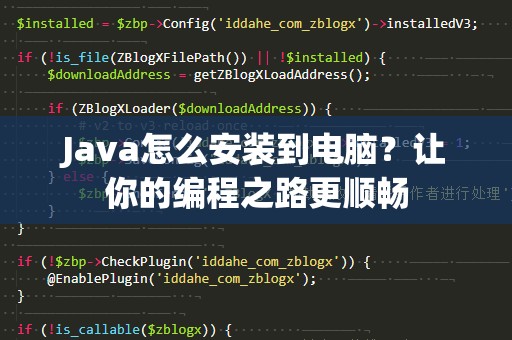Java是目前全球最受欢迎的编程语言之一,作为一门面向对象的编程语言,它不仅适用于企业级应用开发,还广泛应用于Android应用开发、大数据处理、Web开发等领域。无论你是编程新手还是有一定经验的开发者,掌握Java的基本知识和开发工具对于你的编程生涯都是至关重要的一步。而想要使用Java进行开发,首先你需要在电脑上安装Java开发环境。
第一步:选择正确的Java版本
你需要明确自己需要安装的Java版本。目前,Java的主流版本有JavaSE(标准版)、JavaEE(企业版)和JavaME(嵌入式版)。对于大部分开发者来说,JavaSE版本是最常用的,它包含了Java语言的基本功能,适用于各种应用开发。你可以从Java官网或者Oracle官网下载最新版本的JavaSE开发工具包(JDK)。
JDK(JavaDevelopmentKit)是Java开发工具包的缩写,它包括了Java编译器、Java虚拟机(JVM)以及一系列的工具和API,使得开发者能够编写、调试、运行Java程序。JDK的版本通常与Java的版本号保持一致,例如Java8、Java11、Java17等。你可以根据自己的需求选择合适的版本,通常建议选择最新的LTS(长期支持)版本,例如Java11或Java17。
第二步:下载安装JavaJDK
在确定好需要的版本后,接下来是下载和安装过程。访问Oracle官网(https://www.oracle.com/java/technologies/javase-downloads.html),找到适合自己操作系统的JDK版本。Java支持的操作系统包括Windows、macOS和Linux等。
Windows操作系统:下载并运行Windows版的安装程序,安装过程会引导你一步一步进行。安装时,请注意选择合适的安装路径,并确保勾选“将Java添加到环境变量”选项,以便系统能够自动识别Java命令。
macOS操作系统:对于Mac用户,可以选择下载适用于macOS的安装包,双击安装包后按照提示进行安装。安装完成后,你可以通过终端来验证是否成功安装。
Linux操作系统:对于Linux系统,用户可以选择直接通过包管理器安装(例如在Ubuntu上使用apt命令)或者下载二进制安装包进行手动安装。Linux系统的安装方式可能会有所不同,具体可以参考操作系统的相关文档。
安装完成后,你可以打开命令行窗口(Windows下是命令提示符,Mac和Linux下是终端)来验证是否安装成功。输入java-version,如果出现类似于“javaversion'1.8.0_251'”的输出,就说明Java安装成功了。
第三步:配置环境变量
对于Windows用户来说,安装JDK后,往往还需要配置一下系统环境变量,以便在命令行中直接使用Java命令。配置步骤如下:
右击“此电脑”或者“我的电脑”,选择“属性”。
在左侧菜单中选择“高级系统设置”。
在系统属性窗口中,点击“环境变量”按钮。
在“系统变量”部分,找到并编辑Path变量。
在Path变量中加入JDK的bin目录路径。例如,如果你安装了Java11,并且安装路径是C:\ProgramFiles\Java\jdk-11,那么你需要在Path中加入C:\ProgramFiles\Java\jdk-11\bin。
这样配置后,你就可以在任何地方使用Java命令了。
第四步:安装开发工具(IDE)
虽然你可以通过命令行来编写和运行Java程序,但为了提高开发效率,大部分开发者都会使用集成开发环境(IDE)来进行开发。目前,最常用的Java开发工具有IntelliJIDEA、Eclipse和NetBeans等。
IntelliJIDEA:这是JetBrains推出的一款非常受欢迎的Java开发工具,功能强大、界面友好,适合初学者和专业开发者。你可以访问官网(https://www.jetbrains.com/idea/)下载并安装IDEA。安装完成后,启动IDEA并创建一个新的Java项目,就可以开始编写Java程序了。
Eclipse:Eclipse是一款开源的IDE,广泛用于Java开发,并且支持插件扩展,适用于多种编程语言。你可以访问官网(https://www.eclipse.org/)下载并安装Eclipse。安装后,选择“Java”工作空间并创建一个新的项目,就可以开始开发了。
NetBeans:NetBeans是另一个开源的IDE,提供了丰富的功能,包括调试、代码补全等。它适用于Java、PHP、C++等多种编程语言,尤其适合学生和教学使用。你可以访问官网(https://netbeans.apache.org/)下载并安装。
安装完成后,你可以使用IDE提供的强大功能来创建、编写、调试和运行Java程序。
第五步:验证安装是否成功
安装完Java和开发工具后,为了确保一切正常运行,你可以通过编写一个简单的Java程序来验证你的开发环境是否配置正确。打开你安装的IDE,创建一个新的Java项目,并编写以下代码:
publicclassHelloWorld{
publicstaticvoidmain(String[]args){
System.out.println("Hello,World!");
}
}
保存并运行这个程序,如果控制台输出了“Hello,World!”的字样,恭喜你!说明Java环境配置成功,你可以开始编写更多复杂的Java程序了。
第六步:解决常见安装问题
在安装Java过程中,可能会遇到一些问题。以下是一些常见的安装问题及其解决办法:
问题:无法识别java命令
解决方法:检查环境变量配置是否正确,特别是Path变量中的JDK路径是否正确添加。如果没有配置环境变量,可以手动添加JDK的bin目录路径。
问题:出现“Java无法识别”错误
解决方法:可能是Java版本不兼容或者安装包损坏,建议重新下载安装包并进行安装。如果安装过程中出现问题,确保从官方网站下载并验证安装包完整性。
问题:IDE无法识别Java版本
解决方法:检查IDE中的Java配置,确保选择了正确的JDK版本。如果需要,可以手动在IDE的设置中更改JDK路径。
第七步:学习Java编程
Java环境安装完成后,你就可以开始真正的编程之旅了。在开始编写复杂的应用之前,首先建议掌握Java的基础语法和核心概念,包括变量、数据类型、运算符、控制流、面向对象编程(OOP)等内容。掌握这些基本概念后,你可以进一步学习Java的高级特性,如多线程、***框架、异常处理等。
有许多优秀的在线学习资源和书籍可以帮助你深入学习Java编程。例如,《Java编程思想》是一本经典的Java学习书籍,适合有一定编程经验的开发者。而《HeadFirstJava》则是一本非常适合初学者的书籍,它通过图文并茂的方式,帮助读者轻松理解Java的基本知识。
网络上也有许多免费的Java教程和视频课程,如MOOC平台、YouTube和各种编程博客,都是学习Java的好地方。
总结:
Java是一门强大且广泛应用的编程语言,掌握Java的基本开发环境是进入编程世界的第一步。通过本篇文章的指导,你已经了解了如何在电脑上安装Java开发环境,配置环境变量,并安装开发工具。现在,带着这些知识,你可以开始自己的Java学习之旅,并逐步成为一名优秀的Java开发者!